最近、何時もの様にグーグルアドセンスのサイトで収益を見ようと思ったところ、サイトの上の方に以下の注意書きが表示されていることに気が付きました。
要注意 - ads.txt ファイルが含まれていないサイトがあります。収益に重大な影響が出ないよう、この問題を今すぐ修正してください。
私はグーグルアドセンスを導入して3~4か月ほど経ちましたが、今までこのような表示はされたことは一度もなかったので、何かやらかしてしまったのではないかと心配になりこの問題について調べてみました。
この問題についてグーグルアドセンスのヘルプページを参照しましたところ以下のように書かれていました。
ads.txt による認定デジタル販売者(Authorized Digital Sellers)の宣言は IAB によるイニシアチブで、コンテンツ内のデジタル広告枠が、そのコンテンツのパブリッシャー(ウェブサイトならばサイト運営者)が認定した販売者(AdSense など)を通してのみ販売されるようにするものです。サイト運営者様は ads.txt を独自に作成することで、自サイトの広告枠の販売者を厳密に管理し、偽の広告枠が広告主に提供されるのを防ぐことができます。
ads.txt は、使用することを強くおすすめします。ads.txt を使用すれば、購入者が偽の広告枠を判別できるため、サイト運営者様としても偽の広告枠に収益が流れるのを阻止し、その分収益を増やすことができるというメリットがあります。
これを私なりの解釈で簡単にまとめますと、どうやら自分のサイト用のads.txtを作ってそれをサーバーへアップロードしておかないと、広告が悪用される可能性があり、もしもその広告が悪用されたときには収益に影響がでますよということみたいです。
そのことから、私はこの問題について対処しておくに越したことはないと思いましたので、自分のサイト用のads.txtを作ってそれをサーバーへアップロードしました。
その方法については、次の段落で書いていきます。
自分のサイト用のads.txtを作り、それをサーバーへアップロードする方法
私は、このグーグルアドセンスのヘルプページを参考に自分のサイト用のads.txtを作ってそれをサーバーへアップロードしました。
テキストドキュメントを作り、グーグルに指定されたものを記述する
まず、上で紹介したグーグルアドセンスのヘルプページを参考にテキストドキュメントを作りそこに以下のものを記述していきます。
google.com, pub-0000000000000000, DIRECT, f08c47fec0942fa0
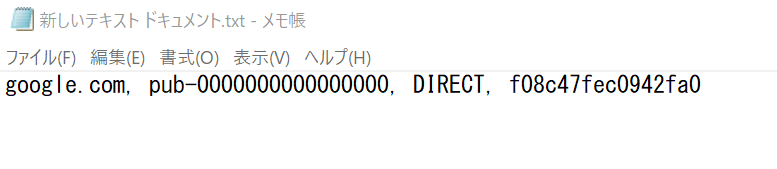
これのpub-の後に続く16桁の数字には、皆さんご自身のグーグルアドセンスのID(運営者ID)を記述するようにしてください。
(サイトの運営者IDは、グーグルアドセンスのサイトの「アカウント」→「設定」→「アカウント情報」から確認することができます。)
記述し終えましたら、上書き保存をして保存してください。
保存しましたら、このように「新しいテキスト ドキュメント.txt」を「ads.txt」とファイル名を変更してください。
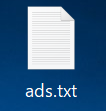
ファイル名を変更し終えましたら、このファイルを自分のサーバーへアップロードしていきます。
ads.txtファイルをサーバーへアップロードしていく
先ほど作成しましたads.txtを皆さんお使いのサーバーへアップロードしていきます。
私が使っているサーバーは、Xサーバーですので今回はそれをもとにアップロード方法を紹介していきます。
まず、Xサーバーへログインをし、操作メニューのファイル管理からWebFTPへ入ります。
そうしましたらこのように自分のサイト名のフォルダを開きます。
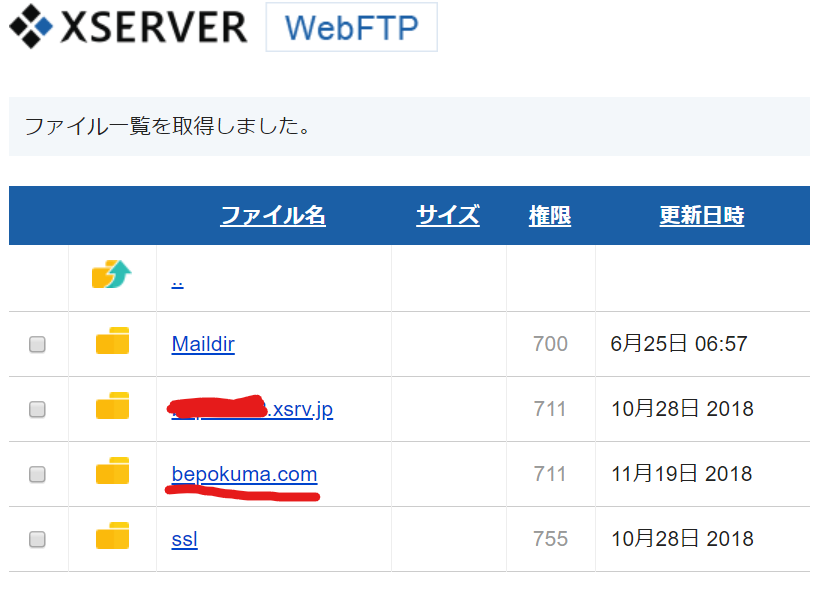
開きますと、このようになりますのでこの中にあるpublic_htmlを開きます。
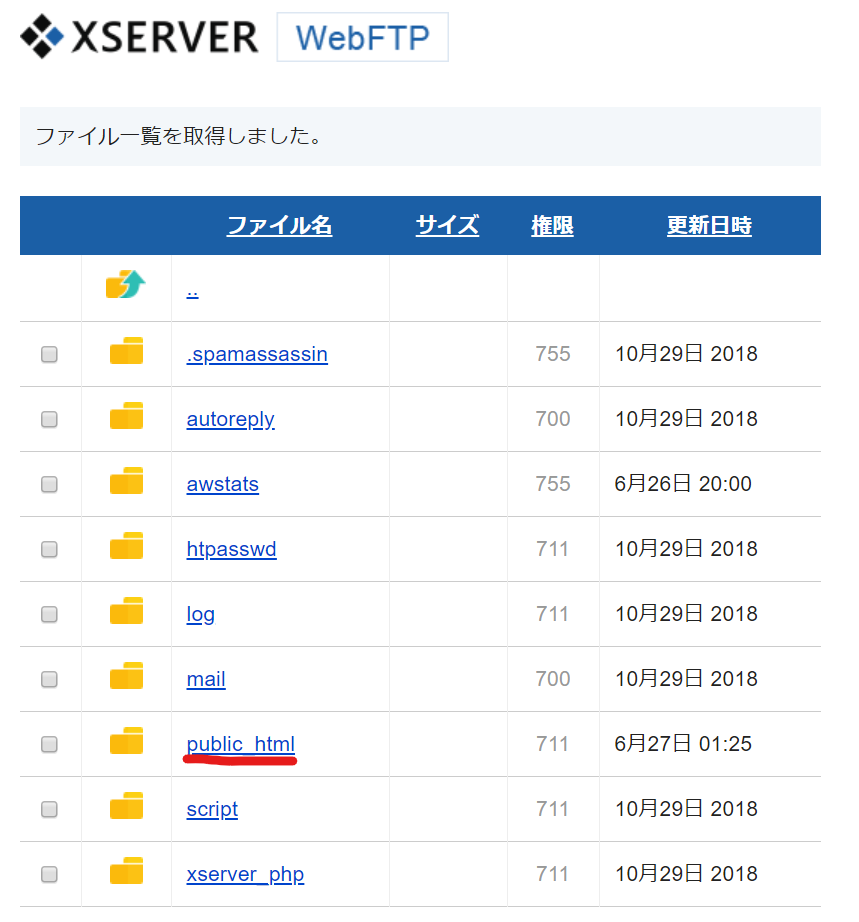
開きましたら、このようになりますので、このフォルダ内へ「ファイルを選択」から先ほど作成しましたads.txtファイルを選択し「アップロード」からアップロードしていきます。
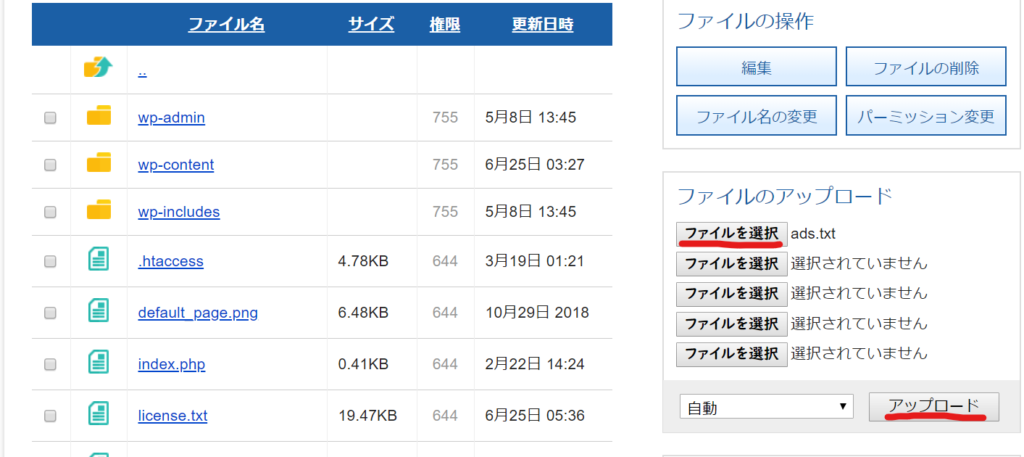
ads.txtファイルをアップロードし、自分のサイトに反映されたか確認する方法
アップロードし終えましたら、ads.txtファイルがちゃんと反映されたか確認するため、自分のサイト名+/ads.txtと入力しサイトを開いてみてください。
開いたときにこのように表示されていればOKです。
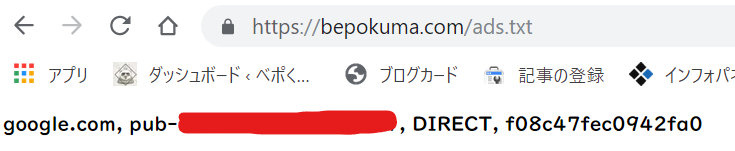
ads.txtファイルのアップロードがうまくいっていない場合は、お探しのページは見つかりませんといったような表示がされると思いますので、そのようになった方はもう一度確かめながら最初からやり直してみてください。
ads.txtファイルが正常にアップロードされてもすぐには反映されず、グーグルアドセンスのサイトに要注意 - ads.txt ファイルが含まれていないサイトがあります。収益に重大な影響が出ないよう、この問題を今すぐ修正してください。と表示されたままになりますが、この表示も2、3日ほど経てば自動的に消えますので安心してください。
因みに私の場合は、2日ほどで表示が消えました。
まとめ
今回ご紹介した、ads.txtを作ってそれをサーバーへアップロードする方法は、必ずやらなければならないということでは今のところはないみたいですが、所要時間も5分ほどと短時間でできますのでやっておくことをお勧めします。